
Сканиране на оригинали от приложение
Този раздел описва метода за сканиране на оригинал чрез стартиране на Color Network ScanGear 2 от приложение. Можете също така да сканирате част от оригинал чрез посочване на зоната за сканиране.
От контролния панел
1
Поставете оригинала. Поставяне на оригинали
За посочване на зона за сканиране поставете оригинал върху стъклото за документи.
За сканиране на няколко страници последователно поставете оригиналите в подаващото устройство.
2
Натиснете <Отдалечен скенер>. Екран <Начало>
3
Натиснете <Онлайн>.
Сега сте готови за сканиране от вашия компютър.
При онлайн състояние други функции като копиране не са налични.
 |
Също така можете да настроите машината автоматично да преминава в онлайн режим. <Авт. онлайн> |
От компютър
 |
Когато използвате драйвера с режим на съвместимост WIA-TWAIN на операционната система и т.н., се показва потребителски интерфейс, зависим от операционната система, и процедурата се различава от тази, описана тук. |
4
От менюто на приложението изберете командата, която стартира сканирането.
Color Network ScanGear 2 стартира. За повече информация вж. наръчника с инструкции за всяко приложение.
5
В [Scanning Method] от раздела [Basic Settings] изберете местоположението, където оригиналът е поставен.
Когато поставяте оригинал върху стъклото за документи, изберете [Platen Glass].
Когато поставяте 1-странен оригинал в подаващото устройство, изберете [Feeder (1-sided)]. За 2-странни оригинали изберете [Feeder (2-sided)].
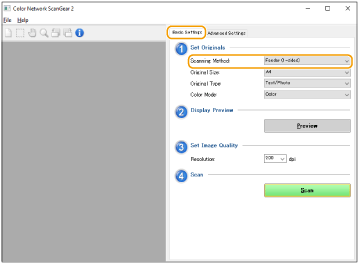
6
Задайте необходимите настройки за сканиране.
Можете да зададете цвят, разделителна способност и размер на оригинала за сканиране. Щракването върху раздела [Advanced Settings] ви позволява да извършвате детайлни настройки, като напр. ориентация на оригинала. За повече информация вж. Помощ за Color Network ScanGear 2.
7
Щракнете върху [Scan].
Сканирането на оригинала започва.
Когато сканирането приключи, екранът Color Network ScanGear 2 се затваря и сканираният оригинал се показва на екрана на приложението.
Когато операциите по сканиране завършат, натиснете <Офлайн> на екрана <Скенер>.
 |
Също така можете да настроите машината автоматично да преминава в офлайн режим. <Авт. офлайн> |